前回は大惨敗に終わりましたスキャニング 泣
マニュアルを読み直すと・・・
1. 光源設定あるので色にあわせて変える
2. 立体物は何度か配置を変えてスキャニングすることで補正かかる
・・・なるほど。
今回は「塔」でスキャニングを行ってみます。
この形状も天面・底面が特徴的なため検証にうってつけです。
今回は光源の設定+品質を設定。それぞれ標準にしてみました。
それではスキャニングスタート!

最初はもちろん立ててスキャニングします。
この状態だけでは・・・天面は埋まっています。
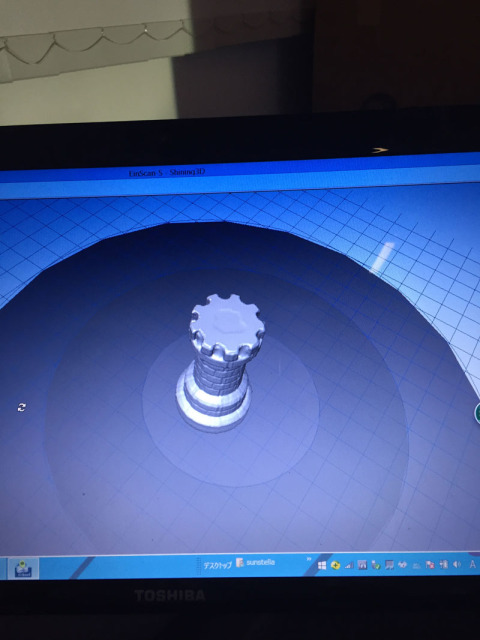
そこで、こんどは横にしてスキャニング追加!

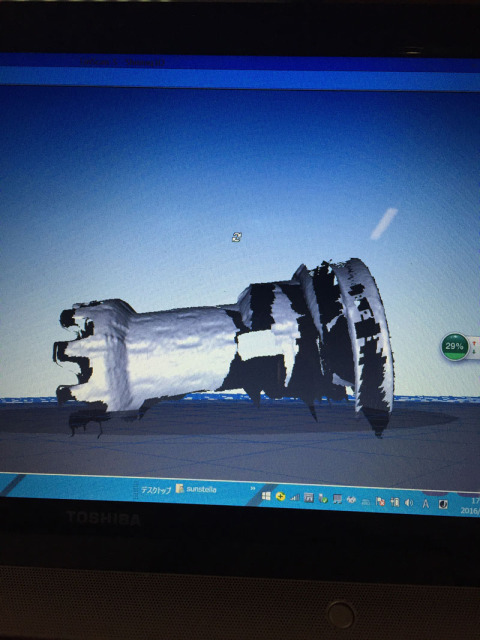
こうすることで自動的に形状をあわせて足りない部分のデータを組み合わせてくれるのです。なるほど。
そうしてできたのがこのデータです!
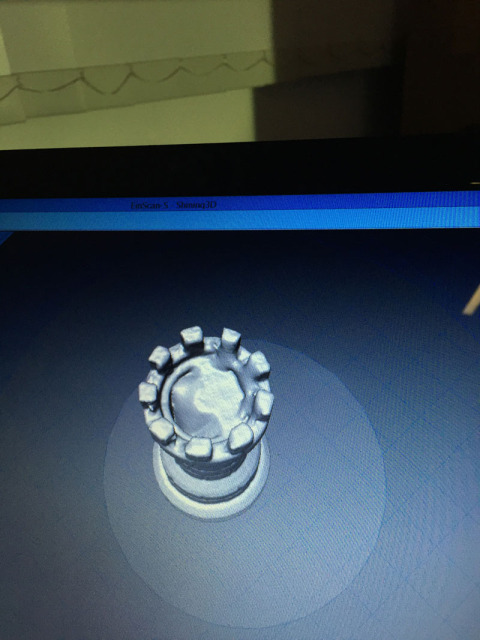
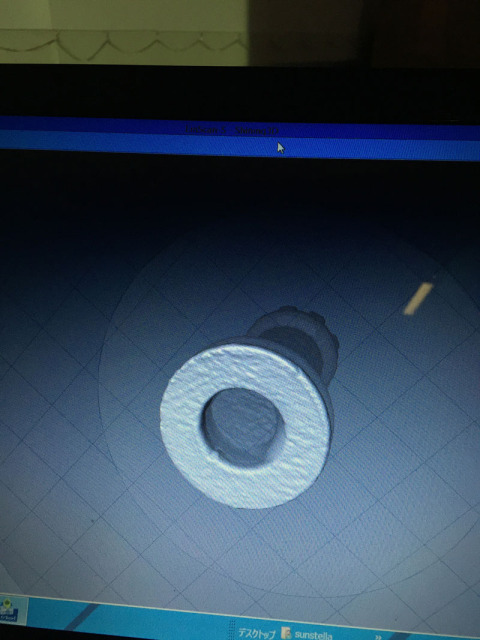
どうでしょう?
しっかり天面・底面もデータに反映してきました!
次はおさらいです。
(次回へ続く)
 カートの中
カートの中 営業日カレンダー
営業日カレンダー